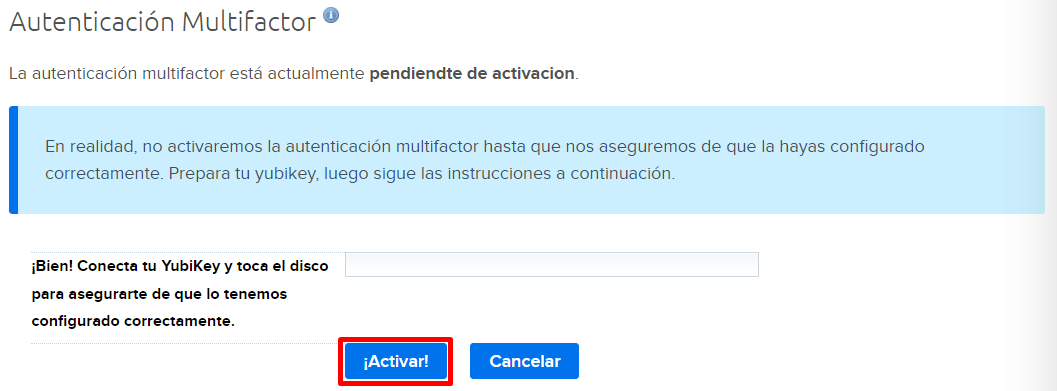Generalidades
Este artículo explica cómo configurar un dispositivo YubiKey al habilitar la Autenticación Multifactor en el panel DreamHost.
Antecedentes
YubiKey es un dispositivo de hardware USB pequeño, económico y duradero, fabricado y diseñado únicamente en EE. UU. y Suecia para evitar la clonación de dispositivos y mitigar el riesgo de exposición de su diseño confidencial. Además de utilizar YubiKey con tu panel de DreamHost, también se puede utilizar para proteger el acceso a una amplia gama de otras aplicaciones.
YubiKey es útil para lugares remotos donde no hay servicio celular o Internet disponible (administradores de red en un sótano, empleados del gobierno, etc.). Revisa esta página para obtener una lista de los productos actuales.
Comprar un YubiKey
Visita la tienda de YubiKey para comprar un YubiKey.
¿Qué dispositivos son compatibles?
Sólo los dispositivos que admitan Yubico OTP funcionarán con DreamHost.
DreamHost no es compatible con YubiKey FIDO ni con la clave de seguridad YubiKey. Ambos dispositivos son solo FIDO U2F, FIDO2 o elementos seguros y no son compatibles con el panel.
Habilitar MFA en el panel con YubiKey
Estos pasos configuran tu dispositivo YubiKey en el panel de DreamHost.
- Navega a la página Seguridad. La sección Autenticación Multifactor aparece en la sección de abajo de la página.
- Ingresa lo siguiente:
- Contraseña Actual: Ingresa la contraseña de tu cuenta DreamHost.
- Tipo de Autenticación Multifactor: Haz clic en el menú desplegable para seleccionar YubiKey.
- Haz clic en el botón Comenzar.
- Conecta tu YubiKey y luego toca el disco. Debe escribir 44 letras en el campo de "código de acceso".
- Haz clic en el botón ¡Activar! para sincronizar los servidores de DreamHost a tu dispositivo.
- Aparece un mensaje de ‘¡Éxito!’ junto con los códigos de respaldo, los cuales deben ser anotados y guardados.
Aparecerá un mensaje de ¡Éxito! junto con los códigos de respaldo.
DreamHost recomienda encarecidamente guardar los códigos de respaldo escribiéndolos antes de salir de la página.